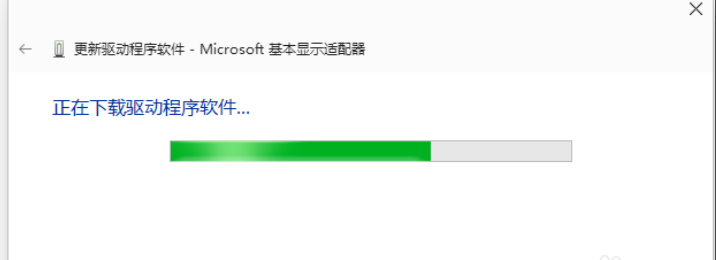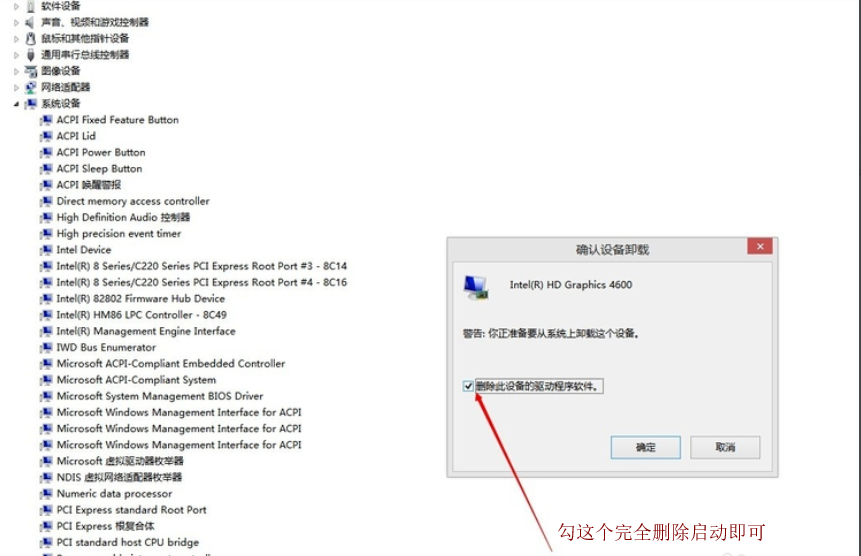win10是目前主流的一款操作系统,很多用户都将电脑升级至win10系统了。但是使用过程中难免遇到一些问题,如win10如何更新显卡驱动?更新显卡驱动可以帮助显卡提速,下面就来看看win10如何更新显卡驱动的方法。
方法一
1,右键点击“此电脑”,选择“管理”选项,进入计算机管理后,点击“设备管理器”,如果看到右侧的显示适配器中看到感叹号的话,那便说明驱动没有安装或者安装不正确。如图下所示;
更新载图1
2,右键点击更新驱动程序,如图下所示;
win10载图2
3,正在更新~
win10 更新驱动载图3
4,如果你已经安装了驱动的话,但依旧还是显示着感叹号的话,那就说明是你的驱动出现问题了,需要卸载重新安装。如图下所示;
win10 更新驱动载图4
方法二
1,打开360安全卫士进入主界面,点击右下角的“更多”选项,进入界面后,点击“驱动大师”,如图下所示;
win10 更新驱动载图5
2,即可完成安装。如图下所示;
win10 更新驱动载图6
以上就是win10更新显卡驱动的操作方法啦~


 时间 2022-08-01 19:21:51
时间 2022-08-01 19:21:51 作者 admin
作者 admin 来源
来源